Cum să remediați fișierul iTunes Library.itl este blocat Eroare pe Windows și Mac
"Totul este actualizat cu Windows 10 pro,versiunea 1607. Nu am viruși, nu există bug-uri, nu există alte probleme, cu excepția acestui mesaj: „Fișierul iTunes Library este blocat, pe un disc blocat sau nu aveți permisiunea de scriere pentru acest fișier”. Am reparat, schimbat și reinstalat repornit după fiecare proces. Ar fi apreciat dacă cineva m-ar putea ajuta. "

Mulți oameni s-au plâns când au lansatiTunes, au primit mesajul de eroare spunând că fișierul iTunes library.itl este blocat. Motivul acestei erori este că fișierele pe care iTunes le folosește pentru a vă păstra datele organizate nu au voie să scrie. Astfel, schimbarea permisiunii pentru acel fișier de a scrie, precum și modurile de citire poate fi una dintre corecții. În mod alternativ, puteți repara și biblioteca iTunes pentru a scăpa de fișierul iTunes.itl este blocat complet pe o eroare de disc blocată.
Partea 1: Cum să remediați fișierul iTunes Library.itl este blocat pe Windows
Partea 2: Cum să remediați fișierul iTunes Error Library.itl este blocat pe Mac
Partea 1: Cum să remediați fișierul iTunes Library.itl este blocat pe Windows
Soluția 1: Setări fișiere Windows
- Localizați fișierul iTunes library.itl urmați calea: C: UserusernameMusiciTunes
- Faceți clic dreapta pe „iTunes Library.itl”, apoi alegeți „Properties”.
- Debifează „Citire numai” și faceți clic pe „OK”
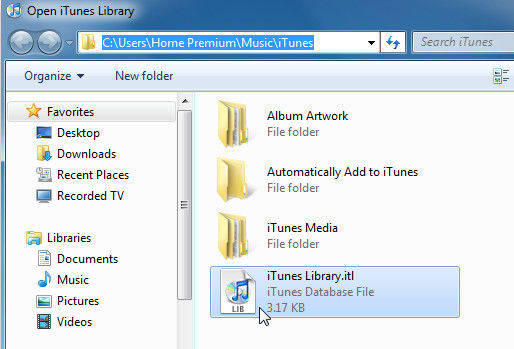

Soluția 2: Utilizarea Attrib
- Apăsați „Cheia Windows” + „R” pentru a deschide fereastra promptă a comenzii, tastați „CMD” și apoi apăsați „Enter”
- Navigheaza catre C: Nume de utilizatorMusiciTunesiTunes Media pliant
- Tastați "attrib *. * -R + a -s -h / s", apoi apăsați "Enter"
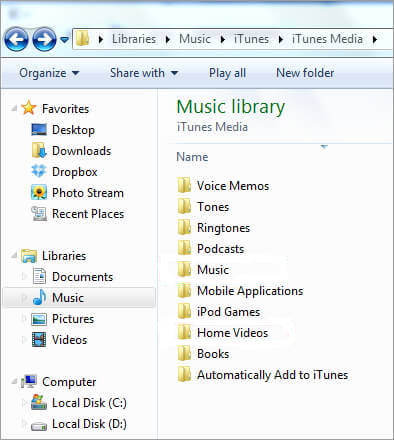
Soluția 3: Remediați iTunes Library
Dacă mesajul de eroare iTunes bibliotecă.fișierul itl este blocat încă acolo după ce încercați metodele de mai sus, puteți încerca să reparați biblioteca iTunes cu Tenorshare Free TunesCare. Acest instrument de reparare iTunes este capabil să remedieze o serie de erori iTunes, precum și probleme de sincronizare. Iată cum funcționează:
- Descărcați Tenorshare TunesCare și conectați dispozitivul iOS la computer, odată ce Tenorshare TunesCare nu detectează dispozitivul dvs., faceți clic pe „Remediați probleme de sincronizare iTunes”
- După reparație, puteți deschide iTunes și fișierul iTunes Library.itl este blocat eroare ar trebui să dispară.
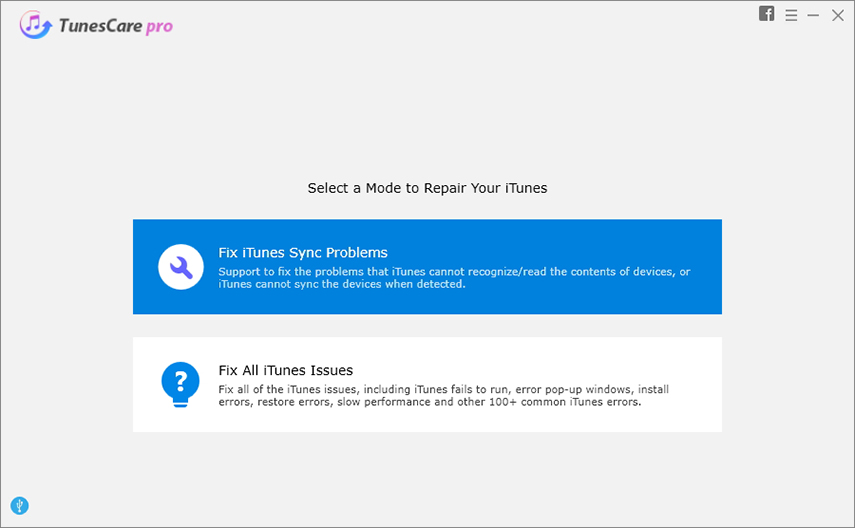
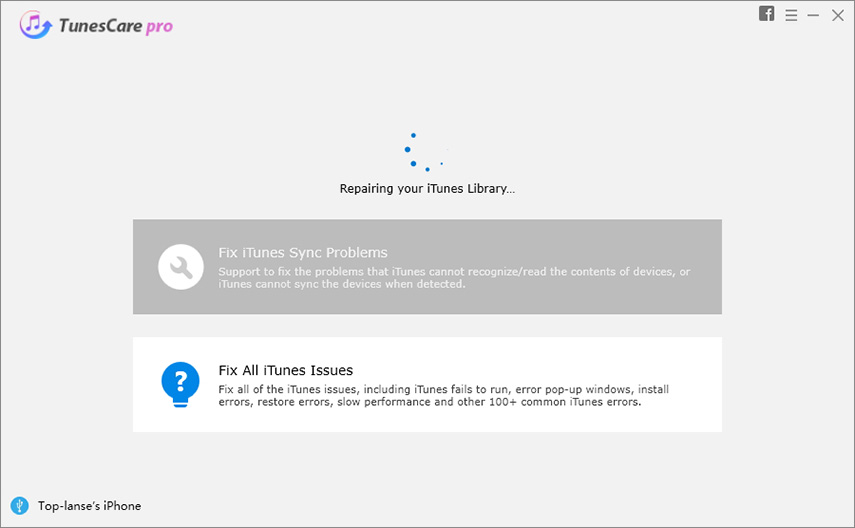
Partea 2: Cum să remediați fișierul iTunes Error Library.itl este blocat pe Mac
- Ieșiți de pe iTunes și apăsați „Command”, „Shift” și „G”, tastați ~ / Music / iTunes / și apăsați Enter
- Veți vedea un fișier de bibliotecă iTunes cu numele iTunes Library.itl. Redenumiți acest fișier în „iTunes Library.old”
- Deschideți folderul „Bibliotecile iTunes anterioare” și găsiți un fișier care spune „Biblioteca iTunes
.itl ", unde data este cea mai actuală. Mutați-o în folderul" ~ / Music / iTunes / " - Redenumiți „iTunes Library
.itl "fișier în" iTunes Library.itl ", reporniți iTunes.


Aceasta este „toate soluțiile posibile pe care le-am adunat pentru remedierea fișierului Apple iTunes library.itl este blocată pe o eroare de disc blocată. Dacă mai aveți întrebări, nu ezitați să ne contactați.




![[Rezolvat] Fișierele bibliotecii iTunes nu pot fi salvate](/images/itunes-tips/solved-itunes-library-files-cannot-be-saved.jpg)
![[Problema rezolvată] Eroarea iTunes 503 Când încercați să accesați Apple Music prin iTunes](/images/itunes-tips/issue-fixed-itunes-error-503-when-trying-to-access-apple-music-via-itunes.jpg)



